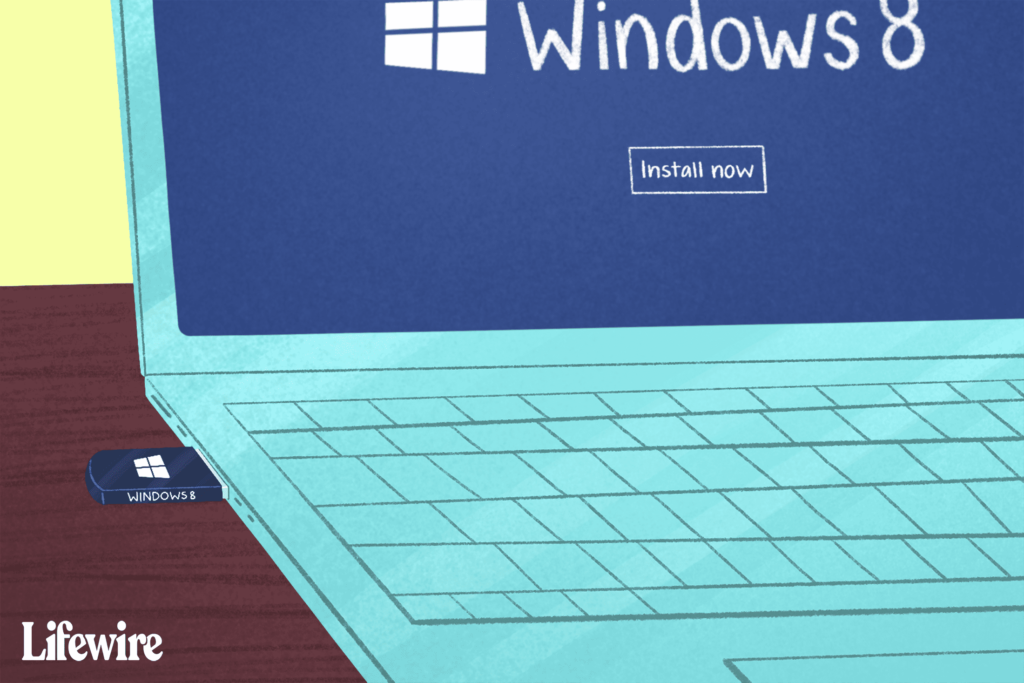
V dnešní době je potřeba nainstalovat Windows 8 nebo Windows 8.1 ze zařízení USB, jako je flash disk, běžná věc. Není divu, proč. Mnoho nových počítačů, zejména tabletů a menších notebooků a stolních počítačů, již nemá optické jednotky. Že instalační disk Windows 8 vám moc nepomůže, pokud nemáte kam dát DVD! Pokud dáváte přednost postupu pomocí snímků obrazovky, můžete se snadno seznámit s instalací systému Windows 8/8.1 ze zařízení USB podle našeho podrobného průvodce.
Příprava na instalaci
Chcete -li nainstalovat Windows 8 ze zařízení USB, budete muset tyto instalační soubory dostat z disku DVD na jednotku USB. Pouhé zkopírování tam bohužel nepovede. Windows 8 se také prodává jako stahovatelný soubor ISO, který, pokud se ho rozhodnete koupit tímto způsobem, vyžaduje podobné kroky, aby byl správně zkopírován na USB disk. Bez ohledu na to, zda máte DVD se systémem Windows 8, které potřebujete na flash disk, nebo soubor ISO se stejným cílem, následující návod vám pomůže správně zkopírovat instalační soubory na flash disk, abyste mohli pokračovat proces instalace. Jedná se o poměrně jednoduchý proces, který bude trvat jen 20 až 30 minut, v závislosti na formátu, ve kterém je právě teď vaše kopie systému Windows 8, a na rychlosti vašeho počítače. Uživatelé systému Windows 10 by se měli naučit, jak vypálit soubor ISO na jednotku USB, aby bylo možné snadněji získat bitovou kopii ISO systému Windows 10 na jednotku USB pro instalaci tohoto operačního systému. K dokončení tohoto procesu budete potřebovat:
- Flash disk (4 GB pro 32bitové, 8 GB pro 64bitové).
- Windows 8/8.1 DVD nebo ISO.
- Přístup k fungujícímu počítači (s jednotkou DVD, pokud máte DVD se systémem Windows 8) s nainstalovaným systémem Windows 10, Windows 8, Windows 7, Windows Vista nebo Windows XP.
Pokud máte soubor ISO systému Windows 8 a chcete jej na jednotce flash, začněte krokem 2. Pokud máte disk DVD systému Windows 8 a potřebujete jej na jednotce flash, začněte krokem 1.
Jak nainstalovat Windows 8 nebo 8.1 ze zařízení USB
-
Vytvořte soubor ISO z disku DVD systému Windows 8. Toto je postup, pomocí kterého vytvoříte jeden soubor, nazývaný obraz ISO, který obsahuje všechna data uložená na instalačním disku DVD systému Windows 8. Jakmile budete mít obraz ISO, vraťte se sem a pokračujte v tomto tutoriálu, který vysvětlí, jak jej dostat na flash disk. Pokud již víte, jak vytvářet soubory ISO pomocí vašeho oblíbeného programu, často nazývaného „kopírování“, udělejte to jakýmkoli způsobem, na který jste zvyklí. Pokud jste však nikdy žádný nevytvořili nebo nemáte nainstalovaný program právě teď, podívejte se na odkazovaný tutoriál výše, kde najdete úplné pokyny, jak to udělat pomocí bezplatného programu.
-
Stáhněte si nástroj pro stahování USB/DVD systému Windows od společnosti Microsoft a poté jej nainstalujte. Tento bezplatný program správně naformátuje váš flash disk a poté zkopíruje obsah instalačního souboru ISO systému Windows 8, který na něj máte. Tento program funguje perfektně se soubory ISO systému Windows 8 a lze jej použít v systémech Windows 10, Windows 8, Windows 7, Windows Vista nebo Windows XP.
-
Spusťte Windows USB DVD Download Tool program. Zkratku byste měli najít na ploše i v nabídce Start nebo na úvodní obrazovce podle toho, na jakou verzi systému Windows jste program nainstalovali.
-
Vybrat Procházet na Krok 1 ze 4: Vyberte soubor ISO obrazovka.
-
Vyhledejte a poté vyberte soubor ISO systému Windows 8. Vybrat Otevřeno. Pokud jste si stáhli Windows 8 od společnosti Microsoft, podívejte se do složky Stažené soubory nebo na plochu, kde najdete obrázek ISO. Pokud jste vytvořili obraz ISO z disku DVD systému Windows 8, soubor ISO bude všude, kam jste jej vytvořili.
-
Vybrat další.
-
Vybrat USB zařízení na Krok 2 ze 4: Vyberte typ média obrazovka. Jak zde vidíte, existuje také a DVD volba. I když nám to v tomto případě příliš neprospívá, protože konečnou hrou je získat instalační soubory Windows 8 na flash disk, můžete tento nástroj použít také k vypálení obrazu Windows 8 ISO na disk DVD nebo BD.
-
Na Krok 3 ze 4: Vložte zařízení USB z rozevíracího seznamu vyberte jednotku flash nebo externí pevný disk připojený přes USB, na který chcete umístit instalační soubory systému Windows 8, a poté vyberte Začněte kopírovat. Pokud jste ještě nepřipojili paměťové zařízení USB, které plánujete používat, můžete to udělat hned a poté vyberte modré tlačítko pro obnovení, aby se zobrazilo v seznamu.
-
Vybrat Vymazat zařízení USB pokud jste k tomu vyzváni na a Nedostatek volného místa okno. Pokud to nevidíte, nebojte se, znamená to jen, že váš flash disk nebo externí pevný disk je již prázdný. Pokud z této zprávy nevyšlo najevo, měli byste vědět, že jakákoli data, která na této jednotce můžete mít, budou v rámci procesu kopírování instalačních souborů systému Windows 8 vymazána.
-
Na Krok 4 ze 4: Vytvoření zaváděcího zařízení USB, počkejte, až nástroj Windows USB DVD Download Tool připraví jednotku a zkopíruje na ni instalační soubory Windows 8. První stav, který uvidíte, bude Formátování, což bude trvat několik sekund až několika sekund, v závislosti na tom, jak velký USB disk používáte. Další bude Kopírování souborů, což může trvat kdekoli od 15 do 30 minut, možná i déle. To bude záviset na tom, ze kterého souboru Windows 8 ISO pracujete, a také na tom, jak rychlý je váš flash disk, připojení USB a počítač. Nebojte se, pokud ukazatel procenta rychle skočí vpřed, ale pak dlouho sedí na jednom čísle. I když to nemusí mít velký smysl chovat se tak, nemusí to nutně znamenat, že je něco špatně.
-
Za předpokladu, že vše proběhlo podle plánu, by měla říci další obrazovka Spouštěcí zařízení USB bylo úspěšně vytvořeno se stavem, který říká Zálohování dokončeno. Nyní můžete zavřít okno programu Windows USB DVD Download Tool. Flash disk nebo jiný externí USB disk, který používáte, má nyní potřebné soubory k instalaci systému Windows 8 a je také správně nakonfigurován pro spuštění. Existuje alternativní způsob, jak získat ISO na USB disk. Pokud nejste obeznámeni s tímto postupem, přečtěte si návod, jak vypálit soubor ISO na USB. Upřednostňujeme výše uvedený postup, ale pokud s ním máte potíže, měl by fungovat i obecný postup ISO-USB.
-
Spusťte proces instalace systému Windows 8 spuštěním ze zařízení USB, které jste právě vytvořili. Nyní byste měli instalovat ze zařízení USB. Pokud se proces instalace systému Windows 8 nespustí, je velmi pravděpodobné, že budete muset provést změny pořadí zavádění v systému BIOS. Pokud potřebujete pomoc, přečtěte si náš článek o tom, jak změnit pořadí spouštění v systému BIOS.
Zavedení instalace systému Windows 8 v systému založeném na UEFI
Pokud máte systém založený na UEFI a stále nemůžete spustit instalaci systému Windows 8 z jednotky flash, a to ani po prvním nastavení zařízení USB v pořadí spouštění, existuje řešení, které by pro vás mohlo fungovat. Nástroj Windows USB DVD Download Tool naformátuje jednotku USB jako NTFS, což je souborový systém, ze kterého se mnoho počítačů se systémem UEFI nespustí z jednotky USB. Chcete -li tento problém vyřešit:
-
Po výše uvedeném kroku 11 zkopírujte všechny soubory z jednotky flash do složky v počítači.
-
Jednotku flash naformátujte ručně pomocí staršího systému souborů FAT32.
-
kopírovat všechny soubory ze složky, kterou jste vytvořili v kroku 1, zpět na flash disk.
-
Opakujte krok 12 výše.